Flickr est une plate-forme populaire de partage de photos en ligne. Contrairement à Instagram ou Facebook, Flickr permet aux utilisateurs de télécharger des photos en taille réelle. Quelqu'un veut télécharger des photos depuis Flickr, mais ne connaît pas la méthode. Dans cet article, nous allons vous montrer comment télécharger des photos Flickr, y compris des photos dont le téléchargement est désactivé.
Qu'est-ce que Flickr ?
Lancé en 2004, Flickr est un service d'hébergement d'images et de vidéos populaire qui permet aux utilisateurs de télécharger leurs propres photos et vidéos à l'usage des autres. Il présente une communauté active et engagée où les utilisateurs partagent et explorent les ressources des autres.
Il peut arriver un moment où vous deviez télécharger des photos directement depuis Flickr à certaines fins, comme créer un GIF ou un diaporama de photos avec MiniTool MovieMaker. Cela pourrait être un peu délicat si vous ne l'avez jamais fait auparavant. Heureusement, ce qui suit détaillera comment télécharger des photos Flickr aussi rapidement que possible.
Comment télécharger des photos Flickr
Le moyen le plus simple de télécharger vos photos Flickr préférées consiste à utiliser la fonction de téléchargement par défaut de Flickr. Voici comment procéder.
Étape 1. Visitez le site Flickr sur votre navigateur Web et connectez-vous à votre compte.
Étape 2. Tapez le mot-clé de la photo dans la barre de recherche et appuyez sur Entrée .
Étape 3. Ouvrez la photo Flickr que vous souhaitez télécharger.
Étape 4. Cliquez sur l'icône de téléchargement sous la photo sur le côté droit.
Étape 5. Sélectionnez la taille de la photo que vous souhaitez télécharger et la photo sera téléchargée automatiquement. Ou vous cliquez sur Afficher toutes les tailles et choisissez-en un à télécharger.
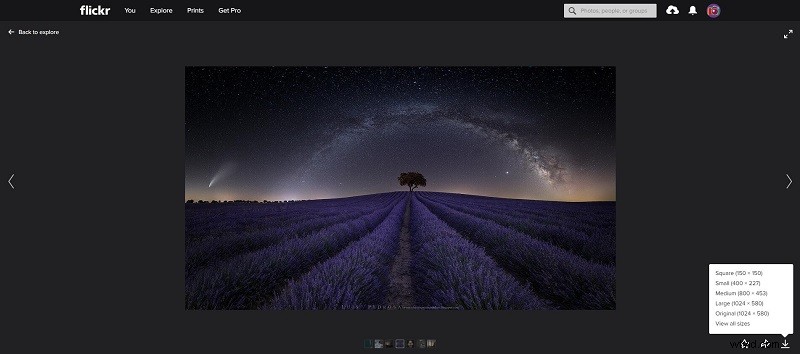
Étape 6. Attendez que le téléchargement soit terminé.
Article connexe :Top 6 des éditeurs de photos RAW les mieux payés/gratuits [2020]
Comment télécharger des photos Flickr désactivées
Pour certaines photos Flickr, vous pouvez voir le message "Le propriétaire a désactivé le téléchargement de ses photos". Cette partie vous expliquera comment télécharger des photos Flickr dont le téléchargement est désactivé.
Option 1 :Utiliser l'outil d'inspection dans votre navigateur
Étape 1. Ouvrez votre navigateur Web et accédez à Flickr.
Étape 2. Trouvez la photo que vous souhaitez télécharger et ouvrez-la.
Étape 3. Faites un clic droit sur la photo et sélectionnez Inspecter de la liste.
Étape 4. La fenêtre d'inspection apparaîtra sur le côté droit de l'écran, indiquant l'URL exacte de la photo.
Étape 5. Faites un clic droit sur l'URL et cliquez sur Ouvrir dans un nouvel onglet .
Étape 6. Faites un clic droit sur l'image et cliquez sur Enregistrer l'image sous...
Étape 7. Spécifiez le dossier de destination pour enregistrer la photo et cliquez sur Enregistrer .
Option 2 :Utiliser une extension de téléchargement de photos Flickr fiable
Étape 1. Ouvrez Chrome Web Store sur votre PC et recherchez Image Downloader.
Étape 2. Cliquez sur Ajouter à Chrome puis confirmez-le en cliquant sur Ajouter une extension .
Étape 3. Ouvrez un nouvel onglet et visitez le site Flickr.
Étape 4. Localisez la photo que vous souhaitez télécharger et cliquez sur le bouton bleu Image Downloader.
Étape 5. Sélectionnez une taille de photo dans la liste et cliquez sur Télécharger icône.
Remarque :Le téléchargement de photos Flickr désactivées par les propriétaires peut entraîner un problème de droits d'auteur si vous utilisez des photos à des fins commerciales ou professionnelles sans l'autorisation des propriétaires.
Conclusion
Bien que ce guide explique comment télécharger des photos Flickr, même les photos désactivées par les propriétaires, vous ne pouvez pas les utiliser en violation des termes et conditions des propriétaires ou de Flickr.
Si vous avez des questions ou des suggestions à ce sujet, veuillez nous en informer via [email protected] ou les partager dans la section des commentaires ci-dessous.
